En FotoMagico puede grabar audio directamente en la pista Narración. Seleccione Grabar asistente de narración... en el menú Presentación para revelar el panel Grabar narración. Seleccione primero el flujo de trabajo deseado y la fuente de entrada (micrófono). También puede ajustar el nivel de entrada del micrófono seleccionado.
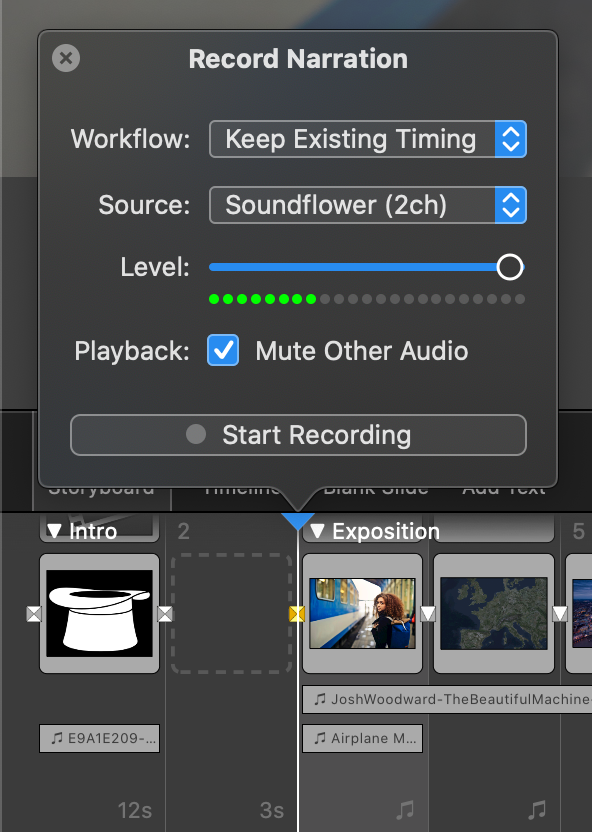
Flujo de trabajo
Mantener la temporización existente - No modifica la temporización existente mientras graba su narración. Esto es útil para las presentaciones de diapositivas que ya han sido cuidadosamente temporizadas con la música. Tenga en cuenta que es posible que tenga que adaptar la duración de su narración a las duraciones de las diapositivas existentes para que encaje. El botón Continuar con la siguiente diapositiva estará desactivado en este flujo de trabajo.
Definir nueva temporización - Ajusta la duración de cada diapositiva a medida que usted habla. Siempre que haga clic en Continuar con la siguiente diapositiva, se añade un nuevo marcador de audio al audio grabado, el tipo de continuación de la diapositiva cambia a marcador y la presentación avanza a la siguiente diapositiva.
Fuente y nivel de entrada
Seleccione la fuente de entrada de audio deseada (micrófono) entre todos los dispositivos disponibles. Ajusta el nivel de entrada para obtener una grabación satisfactoria.
Reproducción
Silencia otras fuentes de audio para evitar la retroalimentación durante la grabación, a menos que utilices auriculares para la salida de audio.
Iniciar/detener grabación
Haga clic en Iniciar grabación para iniciar la reproducción de la presentación en la posición actual del cabezal de reproducción y grabar su narración. Aparecerá automáticamente una nueva pista de audio en la pista Narración. Haga clic en Continuar con la siguiente diapositiva cuando haya terminado de narrar la diapositiva actual y desee avanzar a la siguiente. Este botón sólo está disponible para el flujo de trabajo Definir nueva temporización. Haga clic en Detener grabación para detener la reproducción una vez que haya terminado con su narración.
